


在PS里面用习惯了参考线,以为PPT里面的快捷键也是Ctrl+R,我按了半天都没反应后,发现“参考线”在“视图”里。

“一个是微软,一个是Adobe;你是怎么认为它们的快捷键是互通的?”
“Ctrl+C和Ctrl+V就通用啊,随便在哪复制一下,打开PS直接Ctrl+V就可以粘贴进去。”
(提醒一下:一定要找到图片的源文件复制)

怎么拖动参考线呢?按住Ctrl,拽一下已有的参考线,就可以复制一条。不要以为你可以建立无数个参考线,好像你看的过来似的。
纵横参考线最多可以调出8条,记住了,重点!
PS:在PPT编辑区域外拖动参考线,否则你拖动的对象可能是图片或者文字。
怎么删除参考线呢?单击你想删除的参考线,把它拖到PPT编辑区域外,松手就可以删除了。
PS:你添加的参考线会自动应用到全部幻灯片;放大缩小幻灯片也不影响参考线的位置。
有了参考线,就不用逼死强迫症了。
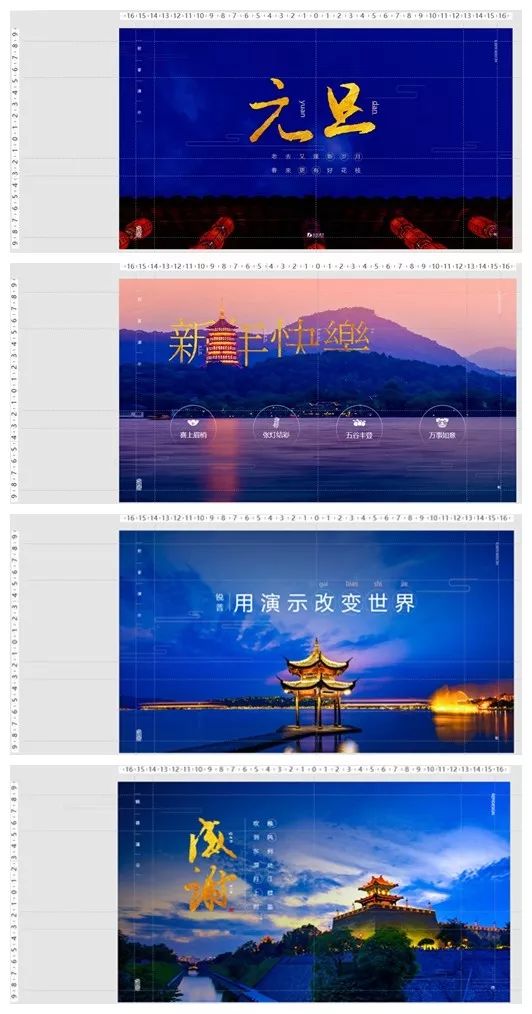
2、表格
恕我直言,在座的各位都会网页设计,也知道Dreamweaver(DW)里面可以用插入表格的方式排版,其实,PPT中也可以用表格排版。将文字放在表格内,可以非常便捷地对齐文字。
这种方法有难度,请跟着我的步骤来,别到时候又说你做出来的跟我的不一样。当然,我是刀子嘴豆腐心。
操作方法:不要勾“标题行”和“镶边行”选项,这个步骤的目的是清除表格样式,这样你就不用受表格的限制啦。
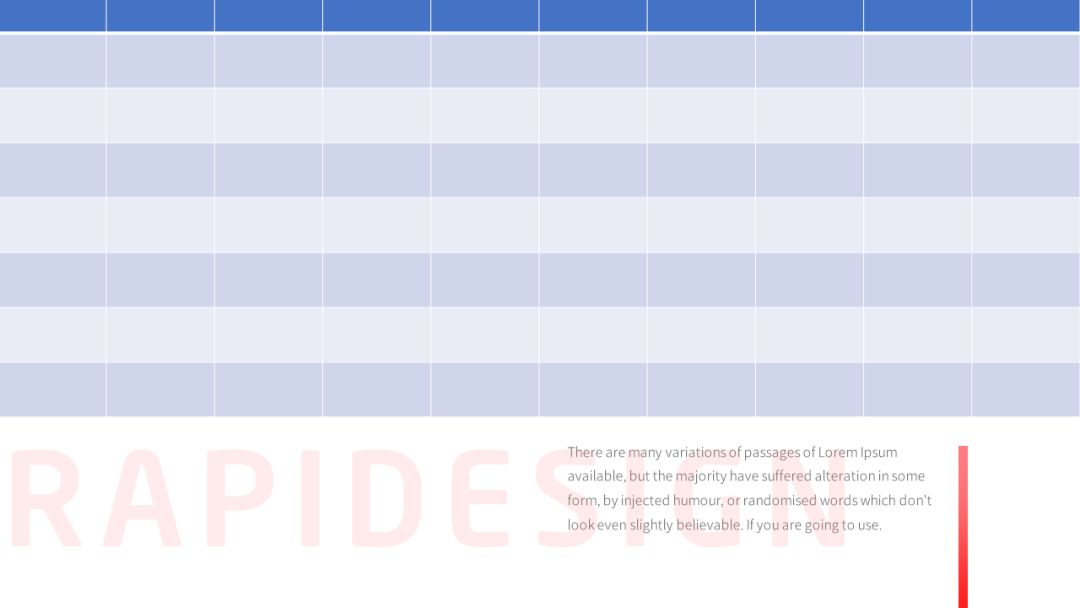
第一步
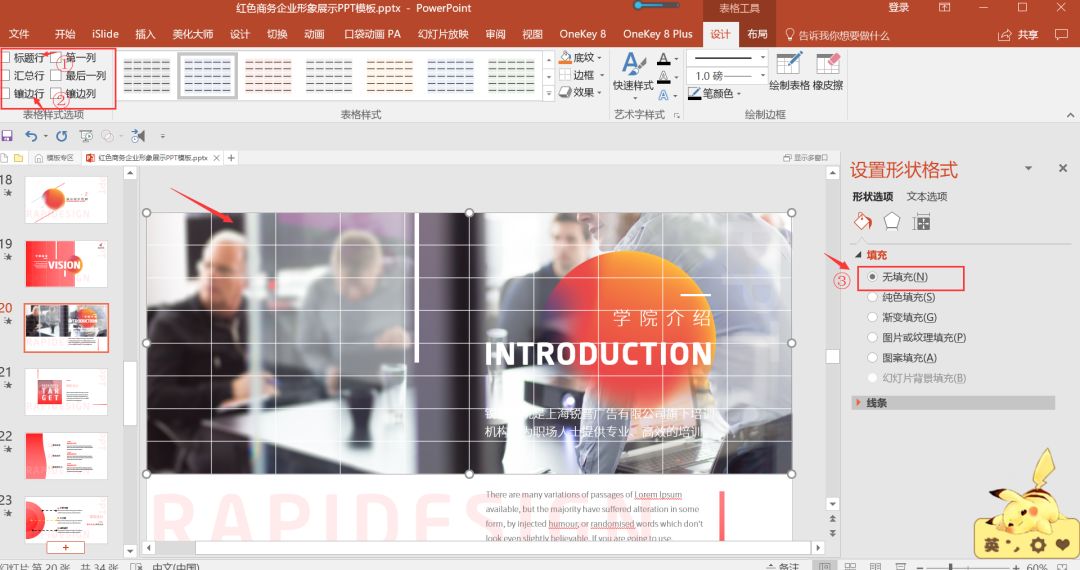
第二步
这是使用表格排版做出的目录效果,其实修改也挺方便的。有创意的小伙伴,一定会想到表格不止能做排版,还能作为页面设置的工具。
操作方法:先将表格的单元格设置为无填充色,然后将个别单元格设置为白色或其他颜色,调节一下透明度。
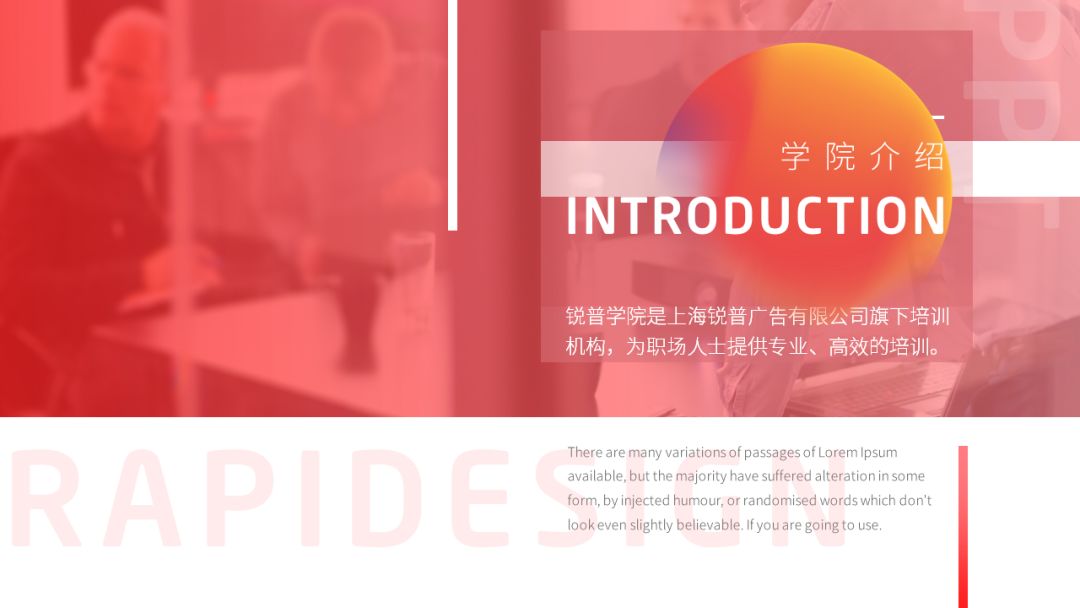
第三步
这样排版就做好啦。
3、划分区块
点、线、面仨词你们再熟悉不过了,上小学的时候就听起茧子了吧。它们不仅适用于数学领域,还适用于设计领域:PPT等。它们是构成视觉空间的基本元素,也是排版设计中的主要语言。
不管你做的页面有多复杂,都可以归为:点、线、面;一个字可以当做一个点;一行字可以当做一条线;一段话可以当做一个面。它们可以构成多种多样的版面,全靠你想象。
当然,我们可以把用点、线、面构成的区域叫做“区块”,分成不同的区块后,可以快速纠正排版问题。

分区块前
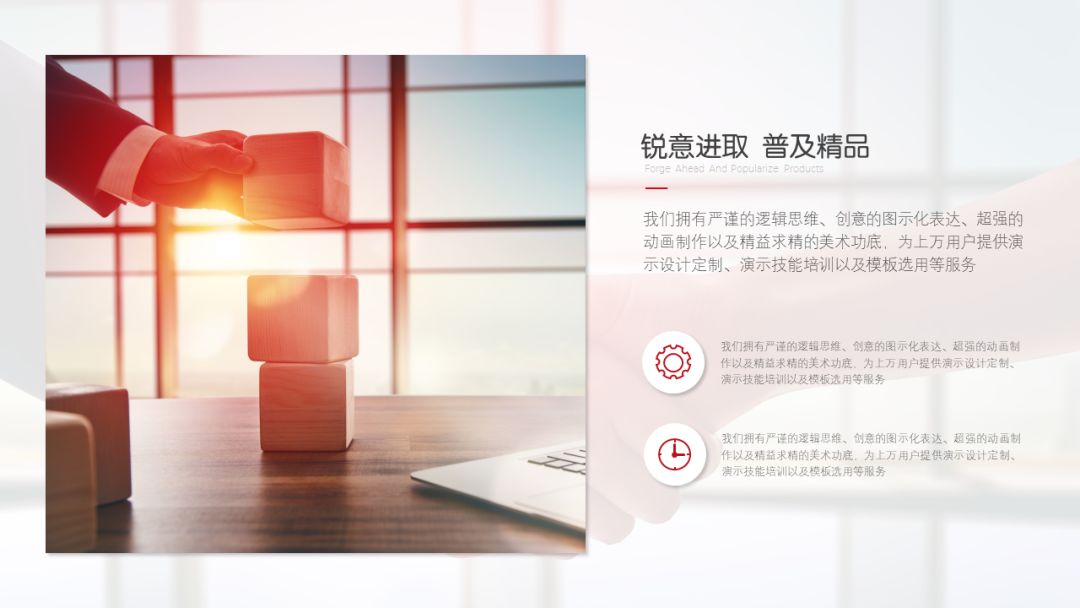
分区块后
学完这3个工具,我感觉我升华了...